班班通的日常详细维护方法
班班通设备的简单维护
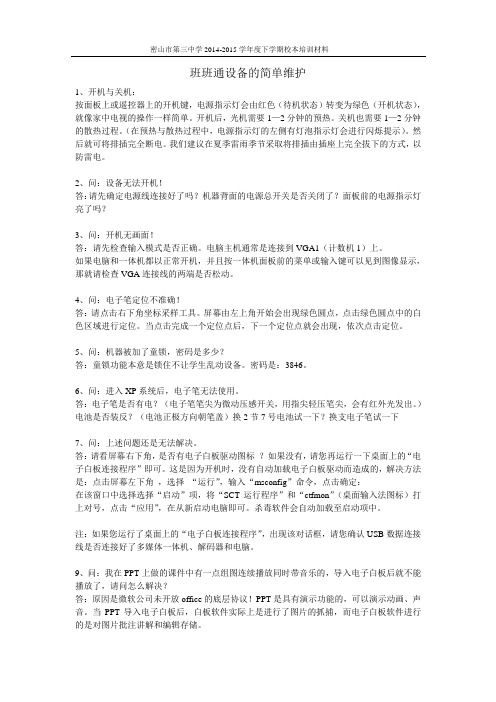
班班通设备的简单维护1、开机与关机:按面板上或遥控器上的开机键,电源指示灯会由红色(待机状态)转变为绿色(开机状态),就像家中电视的操作一样简单。
开机后,光机需要1—2分钟的预热。
关机也需要1—2分钟的散热过程。
(在预热与散热过程中,电源指示灯的左侧有灯泡指示灯会进行闪烁提示)。
然后就可将排插完全断电。
我们建议在夏季雷雨季节采取将排插由插座上完全拔下的方式,以防雷电。
2、问:设备无法开机!答:请先确定电源线连接好了吗?机器背面的电源总开关是否关闭了?面板前的电源指示灯亮了吗?3、问:开机无画面!答:请先检查输入模式是否正确。
电脑主机通常是连接到VGA1(计数机1)上。
如果电脑和一体机都以正常开机,并且按一体机面板前的菜单或输入键可以见到图像显示,那就请检查VGA连接线的两端是否松动。
4、问:电子笔定位不准确!答:请点击右下角坐标采样工具。
屏幕由左上角开始会出现绿色圆点,点击绿色圆点中的白色区域进行定位。
当点击完成一个定位点后,下一个定位点就会出现,依次点击定位。
5、问:机器被加了童锁,密码是多少?答:童锁功能本意是锁住不让学生乱动设备。
密码是:3846。
6、问:进入XP系统后,电子笔无法使用。
答:电子笔是否有电?(电子笔笔尖为微动压感开关,用指尖轻压笔尖,会有红外光发出。
)电池是否装反?(电池正极方向朝笔盖)换2节7号电池试一下?换支电子笔试一下7、问:上述问题还是无法解决。
答:请看屏幕右下角,是否有电子白板驱动图标?如果没有,请您再运行一下桌面上的“电子白板连接程序”即可。
这是因为开机时,没有自动加载电子白板驱动而造成的,解决方法是:点击屏幕左下角,选择“运行”,输入“msconfig”命令,点击确定:在该窗口中选择选择“启动”项,将“SCT运行程序”和“ctfmon”(桌面输入法图标)打上对号,点击“应用”,在从新启动电脑即可。
杀毒软件会自动加载至启动项中。
注:如果您运行了桌面上的“电子白板连接程序”,出现该对话框,请您确认USB数据连接线是否连接好了多媒体一体机、解码器和电脑。
第五周:班班通设备的功能及使用技巧及日常维护

学校教育信息化教师校本培训
5. 班班通设备的功能及使用技巧及日常维护(一)
培训内容:
“班班通”设备使用方法及注意事项
1.接通系统电源(电脑、显示器、电视机,模式二班班通先主机再链接无线话筒电源)
2.设备启动顺序:先外部设备(显示器、电视机、话筒)再主机
3.设备关闭顺序:先主机,再外部设备(显示器、电视机、话筒)。
设备使用完毕后请将所有设备断电,以防损坏。
4.电视机使用方法:
(1)开机:按电视机上的电源开机键开机。
(2)关机:按电视机上的电源开机键关机。
5.注意事项:
(1)电脑开关机必须按照规定程序操作,切忌不关机直接拔电源。
(2)关闭电视机后必须等待几秒,电视机红灯点亮之后方可切断电视机电源(原因:电视机充分关机需要几秒时间),为了保证使用寿命和省电电视机不能长期开机状态,不使用就关机。
(3)非工作状态请切断整个系统电源。
电视机长期不用时,建议使用防尘套,将电视机罩住防尘。
(4)勿堵塞电视机背面散热孔。
平时注意教室卫生,最忌灰尘飞扬。
讲台保持清洁,粉笔、黑板擦等物品最好不要放在铁制讲台上,如果电视机镜头上有灰尘或污点,必须用干净、软,干抹布轻轻擦拭面板表面,切勿使用其他粗糙材料磨擦电视面板(切记:不要用湿抹布擦除任何班班通设备)。
(5)定期肉眼检查班班通设备,如果发现异常及时跟学校管理员联系解决问题!
(6)对电路和连接线部分做好防老鼠工作,避免老鼠肯露线芯,短线等安
全隐患。
(7)班班通设备使用过程中注意用电安全,插头要轻拔轻按,如有漏电或其他异常现象,不得使用,并及时报告学校处理。
班班通设备的使用及维护

设备使用及维护
投影机的维护
NECM260xc
开机方式:打开墙面总开关
按下桌面中控电源键
打开电脑
按下中控面板上的开机键
开机方式:关闭电脑
按下桌面中控面板上的关机键等
待投影仪的关闭和幕布的上升
投影仪除尘:在投影仪的右侧面有个盖板,投影仪的保养最 重要的就是除尘,灰尘太多,影像投影仪的散热,热度上 去,投影仪就不能正常工作。所以平时要注意除尘。打开 右侧面的侧板(类似于打开手机后盖),将取下的侧板灰 尘除干净,并将投影仪上其他部位的灰尘打扫一下。
➢ 新布局的介绍 ➢ 书本的查找及更新方式 ➢ 常用工具的位置及用法
设备连接示意图
连网:
之前能连网,后面就连不上了:检查网线接口 是否松动,其次是检查网线是否损坏,最后检 查是否是网卡的问题。前面2个可现场看看。是 否为网卡的问题:需要带笔记本电脑到教室, 将网线连在笔记本电脑上看看是否能上网。能 上,则是教室电脑网卡损坏。不能上则是线路 或网线接口问题。
班班通设备的使用,各位教师都非常的熟悉, 尤其是上课使用的课件等常用软件,每位教师 都有自己的使用方式和方法。我就主要简单讲 下更新后的畅言教学软件。
虹桥小学班班通的使用与日常维护

班班通的使用与日常维护(培训提纲)虹桥小学叶永红一班班通系统的组成多媒体讲台、电脑、投影、幕布、实物展台、有源音箱、分频器、连接线。
二系统日常使用(一)开机方法1、打开桌子锁,插上电源、用遥控器按一下红色按钮打开投影机电源。
投影机红灯亮表示处于关机状态,绿灯亮表示为开机状态。
降下电动幕布,启动电脑,开始使用。
投影机红灯闪烁表示正处于散热状态,此时不能关闭电源,要等待至红灯长亮。
2、如何升降幕布:电动幕布开关在多媒体讲台中间的立柱右下方,有升、降、停三个方向可以开关。
3、使用实物展台,一手按住展台,一手抬起镜头,取下镜头盖,按“电源”按钮开电源,这时屏幕显示的是展台信号,若光线不足,请打开展台侧灯,调整好光线,调整镜头位置。
4、信号切换按钮:有时我们会在电脑和展示台之间进行信号切换。
你需要按一下多媒体讲台里的一个蓝色的分频器,就可以在各路信号之间进行切换了。
(二)、关机:讲课讲完后,连按两次投影机遥控板上的红色按钮,先关投影机灯泡(此时会出现红灯开始闪烁,然后关闭电脑主机或关闭视频展示台电源并折叠放好,关上拉柜,上锁。
此时,如投影机的灯已经变为红色,不再闪烁,就可以关掉主机上接线板上的电源开关,若投影机指示灯还在闪烁请等待至红灯长亮。
三、管理与维护(一)投影机使用规范1、投影机开机后要过几秒钟才能运行,不要频繁进行投影进行投影机的开、关机动作(当然也开关不了)。
2、设备工作期间,切不可直接拔断电源,否则会给设备带来很大伤害;放假时,遥控器长时间不使用要取下电池。
3、关闭投影机后至少要等3-5分钟再拔掉电源,让投影机有一定的散热时间。
下午放学后检查电源是否断开,长期待机会造成寿命缩短。
(二)电动幕布使用规范1、尽量避免幕布一直处于下拉或者上升状态。
2、建议我们在幕布下拉或上升到极限前按停止,以免幕布上的零件过度承受重力。
3、电动幕布上不能用粉笔乱涂乱画。
(三)实物展示台使用规范1、展示台开合时注意轻轻操作。
班班通使用与维护心得
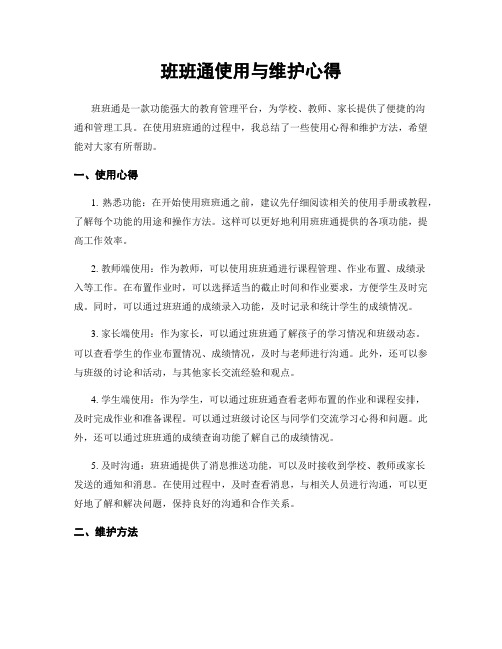
班班通使用与维护心得班班通是一款功能强大的教育管理平台,为学校、教师、家长提供了便捷的沟通和管理工具。
在使用班班通的过程中,我总结了一些使用心得和维护方法,希望能对大家有所帮助。
一、使用心得1. 熟悉功能:在开始使用班班通之前,建议先仔细阅读相关的使用手册或教程,了解每个功能的用途和操作方法。
这样可以更好地利用班班通提供的各项功能,提高工作效率。
2. 教师端使用:作为教师,可以使用班班通进行课程管理、作业布置、成绩录入等工作。
在布置作业时,可以选择适当的截止时间和作业要求,方便学生及时完成。
同时,可以通过班班通的成绩录入功能,及时记录和统计学生的成绩情况。
3. 家长端使用:作为家长,可以通过班班通了解孩子的学习情况和班级动态。
可以查看学生的作业布置情况、成绩情况,及时与老师进行沟通。
此外,还可以参与班级的讨论和活动,与其他家长交流经验和观点。
4. 学生端使用:作为学生,可以通过班班通查看老师布置的作业和课程安排,及时完成作业和准备课程。
可以通过班级讨论区与同学们交流学习心得和问题。
此外,还可以通过班班通的成绩查询功能了解自己的成绩情况。
5. 及时沟通:班班通提供了消息推送功能,可以及时接收到学校、教师或家长发送的通知和消息。
在使用过程中,及时查看消息,与相关人员进行沟通,可以更好地了解和解决问题,保持良好的沟通和合作关系。
二、维护方法1. 定期更新:为了保持班班通的正常运行,建议定期检查并更新班班通软件。
可以在应用商店或官方网站上下载最新版本的班班通软件,并按照指引进行安装和更新。
2. 数据备份:班班通中存储了大量的学生信息、作业记录等重要数据,为了防止数据丢失,建议定期进行数据备份。
可以将数据备份到云存储或其他外部存储设备,确保数据的安全性和可靠性。
3. 安全设置:为了保护学生和教师的个人隐私和数据安全,建议设置密码或指纹识别等安全措施。
可以在班班通的设置中进行相应的安全设置,确保只有授权人员可以访问和使用班班通。
班班通日常维护管理

常见故障及处理方法——网络
1、教学机桌面右下角没有本地连接。
分 析1:检查网卡是否禁用。 解决方法1:如若禁用,重新启用网卡。 分 析2:检查本地连接是否禁用。 解决方法2:如若禁用,重新启用本机连接。
2、教学机桌面右下角本地连接一会显示连接一会断 开。
解决方法1:把本地连接双工模式改为10M全双工。 解决方法2:如若不行建议让学校通知运营商来处理。
10、投影仪使用过程中自动关机
分析: 投影仪内部灰尘过多,内部无法散热,投影仪过温保护,造成自动关机。 解决办法: 对投影仪进行内部除尘。
11、投影开机提示灯泡使用时长已到。
分 析:投影灯泡寿命已到。 解决方法:建议更换投影灯泡。
12、投影开机后有噪音。
分 析:投影内部喇叭或者线出现问题。 解决方法:建议更换投影内部喇叭或者线。
常见故障及处理方法:
3、教学机显示分辨率异常
分析: 1、教学机设置问题; 2、显卡驱动未被正确识别; 3、显卡驱动为正常安装或被卸载;
解决办法:
1、按照启动顺序重新启动教学机(先启动投影仪,再启动教学机); 2、检查教学机显示模式设置,并重新设置分辨率; 3、重新安装驱动或恢复教学机操作系统。
常见故障及处理方法:
常见故障及处理方法:
13、打不开备课系统中的ppt、word资源
解决办法: 1、备课系统中的ppt、word等资源使用的是office 2007,使用版本 至少为2007的office即可正常使用资源 2、第一次使用备课系统时,应点击“运行插件”使插件正常运行, 即可正常使用备课系统中的资源
14、备课客户端安装失败
常见故障及处理方法——投影仪
6、投影图像图标出现小幅度闪烁。
分 析1:VGA线问题。 解决方法1:找一台笔记本或者一根VGA线测试,如若不行 建议更换VGA线。 分 析2:VGA切换器接口或者VGA切换器问题。 解决方法2:建议更换VGA切换器接口或者切换器。
班班通设备的使用及维护

Windows7系统的常见误区和困惑解读
2、操作不如xp便利:这是一个适应性的问题觉,但是适应了以后,觉得很多改动还是 很贴心、很便利的,特别是Win7 在细节处的 改动更贴近用户的操作习惯。
Windows7系统的常见误区和困惑解读
3、软件、游戏的兼容性:除了那些老掉牙不 更新的软件,现在软件基本都有对应 win7的 版本,起码常用软件完全没什么问题。至于那 些大型商业软件,更应该能跟上 潮流。唯独 国内某些软件,可能会出现一些问题,其实这 个也不能埋怨操作系统,软件不思进取是最大 的原因。随着时间的推移,兼容性问题早晚会 不存在。
3. 系统默认给出安装目录,单击“下一步”即可开始安装。单击“浏 览”按钮可以指定其它安装路径。请确定安装所在磁盘空间大于10GB。
4. 学校信息注册。安装过程中,系统自动弹出学校信息注册,请依次 填写所在省份、地市、区/县信息。。
5. 开始安装。
6. 完成合成引擎安装。
7. 完成基础资源包安装。
电子书的下载步骤2
电子书的下载步骤3
二、(2)电子书的安装
电子书的安装步骤1
电子书的安装步骤2
电子书的安装步骤3
电子书的安装步骤4
三、资源的下载安装
资源的下载请参考电子书的下载 资源安装步骤1
资源安装步骤2
资源安装步骤3
选择下载的资源文件后,单击打开
资源安装步骤4
四、畅言问题小结
重新打开安装
四、畅言问题小结
3、课件视频无法播放
1、K-Lite_Codec_Pack_980_Mega重新安装 (C:\Program Files (x86)\iFlytek BBT\Setup) 2、安装QQ播放器 3、安装完美解码
“班班通”的日常管理与维护经验谈.doc

主任管理“班班通”设备,监督任课教师及学生使用“班班通”设备的违规操作,并认真填写《“班班通”教学设备使用登记表》,定期交由学校“班班通”管理员签字核实。
二、从教师方面,加强“班班通”使用的培训学校应该加强教师使用“班班通”的培训工作,凡是添加新设备,都应该进行系统的操作培训,以便教师规范的操作。
教师必须严格按照“班班通”设备使用规程进行开关、使用,严禁不按规程乱操作、野蛮操作。
教师不得私自更改“班班通”计算机名、IP地址、工作组,严禁私自安装与教学无关的软件,学校也应该加强课件制作培训,以便提高“班班通”设备的使用效率。
使用“班班通”的过程中应该注意用电安全,严禁随意开关总电源、计算机、投影仪设备等。
三、从学生方面,加强爱护设备的思想教育班主任应该加强学生爱护“班班通”设备的意识教育,做到人人都爱护“班班通”,人人都管理“班班通”。
未得到允许,学生不得私自使用“班班通”设备。
若有同学发现设备有损坏,应该及时上报班主任。
学生平时应该做好“班班通”设备的清洁工作,保持多媒体平台地面、桌面干燥、清洁。
不能在计算机桌上放饮水机等重、杂物。
保障主机能够正常通风散热。
四、从学校管理员方面,提高自身维护技术和做好记录总结学校“班班通”管理员是“班班通”设备使用、管理、监督的重要执行人,做到定期对设备进行检修,做好记录。
随着“班班通”设备的升级和更换,管理员也应该加强自身的培训,提高自身的维护技术,与同行多交流,多总结。
对设备出现过的问题应写好维护记录。
结合本人近年来维护“班班通”设备的经验,总结了一些维护方法供大家参考。
1、做好教学机的硬件保养,在每次放学的大课间,一定要关闭教学机和投影仪的电源,避免长时间的开机对硬件设备造成不必要的资源消耗。
2、在每次投影仪使用完成关闭后,不要急着再次打开投影仪,因为投影仪要进行散热,等待5分钟左右再次打开即可。
3、避免对投影仪直接断电,这样会影响投影仪灯泡的寿命,甚至造成投影仪灯泡炸裂。
班班通设备常见故障及维护培训讲义

班班通设备常见故障及维护培训讲义一、引言班班通设备是一种广泛应用于教育领域的智能教学设备。
但是,由于长时间的使用以及各种外部因素的影响,班班通设备可能会遇到一些常见的故障。
本讲义将详细介绍班班通设备的常见故障类型以及相应的维护方法,以帮助教师和管理员能够快速解决设备故障,提高教学效率。
二、常见故障及解决方法2.1 电源故障2.1.1 电源无法开启可能原因:1.电源插头没有插稳;2.电源线断裂或损坏;3.电源开关故障。
解决方法:1.确认电源插头是否插稳;2.检查电源线是否断裂或损坏,如有问题更换电源线;3.若电源开关有问题,尝试用其它方法开启电源。
2.2 显示故障2.2.1 显示屏无法正常显示可能原因:1.电源故障;2.信号线连接不稳;3.显示屏损坏。
解决方法:1.确认电源是否正常,如果电源故障则解决电源问题;2.检查信号线是否插稳,如有问题重新插拔信号线;3.若经过以上操作还未解决问题,考虑显示屏是否损坏,如果损坏则更换显示屏。
2.3 触摸屏故障2.3.1 触摸屏不响应可能原因:1.触摸屏有污垢或油脂;2.触摸驱动程序故障;3.触摸屏硬件故障。
解决方法:1.清洁触摸屏表面,可以使用专门的触摸屏清洁剂;2.检查触摸屏驱动程序是否正常,如有问题更新或重新安装驱动程序;3.若以上措施无效,考虑触摸屏是否存在硬件故障,如有问题请联系售后服务商。
2.4 声音故障2.4.1 没有声音或声音异常可能原因:1.音源问题;2.音量设置问题;3.喇叭或音箱故障。
解决方法:1.检查音源是否正确连接,如有问题请重新连接音源设备;2.检查音量设置是否正确,如有问题请调整音量设置;3.若以上措施无效,考虑喇叭或音箱是否故障,如有问题请更换喇叭或音箱。
三、维护培训建议为了减少班班通设备的故障,延长设备的使用寿命,以下是一些建议的维护培训方法:1.定期清洁设备表面,特别是触摸屏表面;2.注意环境卫生,避免灰尘和杂物进入设备内部;3.避免长时间使用设备过热,注意通风散热;4.注意电源的稳定供应,避免电压波动;5.定期检查设备连接线是否插稳;6.注意正确使用设备,避免人为造成的损坏。
班班通使用与维护心得

班班通使用与维护心得标题:班班通使用与维护心得引言概述:班班通是一款专为学校和教师设计的管理软件,能够匡助教师高效管理学生信息、课程安排等工作。
在使用班班通的过程中,合理维护软件是非常重要的,可以提高工作效率,保证软件正常运行。
下面将介绍班班通的使用与维护心得。
一、合理使用班班通1.1 熟悉软件功能:在使用班班通之前,应该子细了解软件的各项功能,包括学生管理、课程安排、考勤记录等,这样才干更好地利用软件进行管理工作。
1.2 规范录入信息:在录入学生信息、课程安排等内容时,要保证信息的准确性和完整性,避免浮现错误导致混乱。
1.3 定期更新数据:及时更新软件版本和数据内容,保证软件的稳定性和安全性。
二、维护软件运行2.1 清理缓存文件:定期清理软件生成的缓存文件,可以提高软件的运行速度,避免卡顿现象。
2.2 检查网络连接:确保网络连接畅通,避免因网络问题导致软件无法正常运行。
2.3 定期备份数据:定期备份班班通中的重要数据,以防止意外情况导致数据丢失。
三、保护个人信息安全3.1 设置权限控制:对于班班通中的敏感信息,可以设置权限控制,惟独授权人员才干查看和修改数据。
3.2 定期更改密码:定期更改班班通的登录密码,避免密码泄露导致信息泄露风险。
3.3 加强账号安全:使用安全的账号密码组合,避免使用简单密码或者与其他账号相同的密码。
四、及时反馈问题4.1 发现问题及时反馈:在使用班班通的过程中,如果遇到软件bug或者功能异常,应该及时反馈给开辟团队,以便他们及时修复问题。
4.2 关注更新日志:关注软件的更新日志,了解软件的最新版本和功能改进,及时更新软件以获得更好的使用体验。
4.3 参预用户讨论:参预班班通用户讨论群,与其他用户交流使用心得和问题解决方法,共同提高软件使用效率。
五、定期培训与学习5.1 参加培训课程:定期参加班班通的培训课程,了解软件的最新功能和使用技巧,提高自己的管理能力。
5.2 学习教程资料:阅读班班通的官方教程资料,了解软件的详细功能和操作方法,提高软件的使用效率。
班班通使用操作流程及日常维护
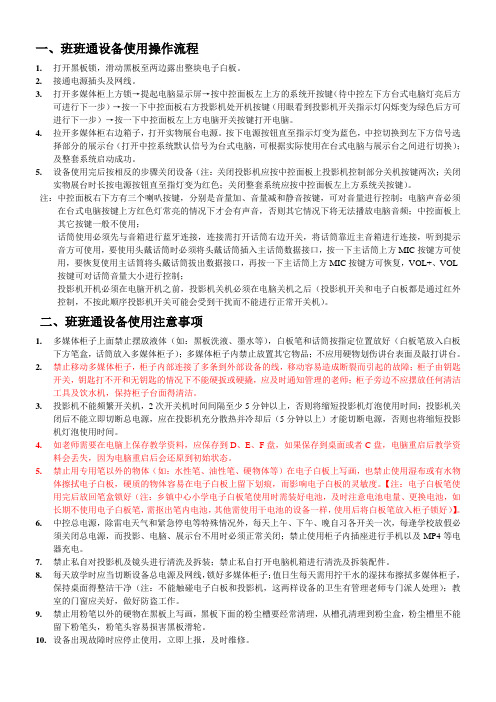
一、班班通设备使用操作流程1.打开黑板锁,滑动黑板至两边露出整块电子白板。
2.接通电源插头及网线。
3.打开多媒体柜上方锁→提起电脑显示屏→按中控面板左上方的系统开按键(待中控左下方台式电脑灯亮后方可进行下一步)→按一下中控面板右方投影机处开机按键(用眼看到投影机开关指示灯闪烁变为绿色后方可进行下一步)→按一下中控面板左上方电脑开关按键打开电脑。
4.拉开多媒体柜右边箱子,打开实物展台电源。
按下电源按钮直至指示灯变为蓝色,中控切换到左下方信号选择部分的展示台(打开中控系统默认信号为台式电脑,可根据实际使用在台式电脑与展示台之间进行切换);及整套系统启动成功。
5.设备使用完后按相反的步骤关闭设备(注:关闭投影机应按中控面板上投影机控制部分关机按键两次;关闭实物展台时长按电源按钮直至指灯变为红色;关闭整套系统应按中控面板左上方系统关按键)。
注:中控面板右下方有三个喇叭按键,分别是音量加、音量减和静音按键,可对音量进行控制;电脑声音必须在台式电脑按键上方红色灯常亮的情况下才会有声音,否则其它情况下将无法播放电脑音频;中控面板上其它按键一般不使用;话筒使用必须先与音箱进行蓝牙连接,连接需打开话筒右边开关,将话筒靠近主音箱进行连接,听到提示音方可使用,要使用头戴话筒时必须将头戴话筒插入主话筒数据接口,按一下主话筒上方MIC按键方可使用,要恢复使用主话筒将头戴话筒拔出数据接口,再按一下主话筒上方MIC按键方可恢复,VOL+、VOL-按键可对话筒音量大小进行控制;投影机开机必须在电脑开机之前,投影机关机必须在电脑关机之后(投影机开关和电子白板都是通过红外控制,不按此顺序投影机开关可能会受到干扰而不能进行正常开关机)。
二、班班通设备使用注意事项1.多媒体柜子上面禁止摆放液体(如:黑板洗液、墨水等),白板笔和话筒按指定位置放好(白板笔放入白板下方笔盒,话筒放入多媒体柜子);多媒体柜子内禁止放置其它物品;不应用硬物划伤讲台表面及敲打讲台。
班班通的使用与维护 班班通使用与维护注意事项哪些
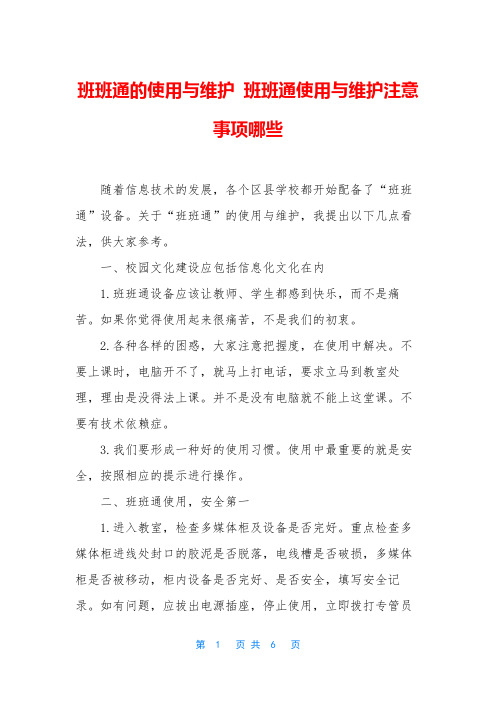
班班通的使用与维护班班通使用与维护注意事项哪些随着信息技术的发展,各个区县学校都开始配备了“班班通”设备。
关于“班班通”的使用与维护,我提出以下几点看法,供大家参考。
一、校园文化建设应包括信息化文化在内1.班班通设备应该让教师、学生都感到快乐,而不是痛苦。
如果你觉得使用起来很痛苦,不是我们的初衷。
2.各种各样的困惑,大家注意把握度,在使用中解决。
不要上课时,电脑开不了,就马上打电话,要求立马到教室处理,理由是没得法上课。
并不是没有电脑就不能上这堂课。
不要有技术依赖症。
3.我们要形成一种好的使用习惯。
使用中最重要的就是安全,按照相应的提示进行操作。
二、班班通使用,安全第一1.进入教室,检查多媒体柜及设备是否完好。
重点检查多媒体柜进线处封口的胶泥是否脱落,电线槽是否破损,多媒体柜是否被移动,柜内设备是否完好、是否安全,填写安全记录。
如有问题,应拔出电源插座,停止使用,立即拨打专管员电话,做好记录,向学生说明情况,书面向信息技术中心报告。
专管员视情况原则上立即到场处理,其他非安全问题处理时间不超过一天,其它硬件故障一般两周内处理。
情况严重的,报告信息技术中心主任、学校安全办公室。
2.检查多媒体柜是否放了其它物品,特别是食品、作业本、卷子、书等,如果有,请立即搬出放到多媒体柜外,保证多媒体柜内清洁和设备散热。
3.检查没有异常时,插上多媒体设备的电源插座,按下插线板电源开关,打开中控开关,按下电脑主机电源开关,等待系统启动。
(注意,在系统没启动好之前请勿插上优盘,否则系统有可能不能启动)4.如果需要电视播放电脑内容,应打开电视背后电源开关,用遥控器打开电视,将信源切换到VGA视频。
使用用遥控器调整电视音量。
如果音量还是过小,可以按中控上的音量调节按钮增加音量。
5.使用完后,应用遥控板关闭电视,还要关闭电视后电源开关,切断电视电源。
正常关闭电脑操作系统,关闭中控,等待系统关闭后,切断多媒体柜电源,拔出电源插头。
班班通日常管理与维护
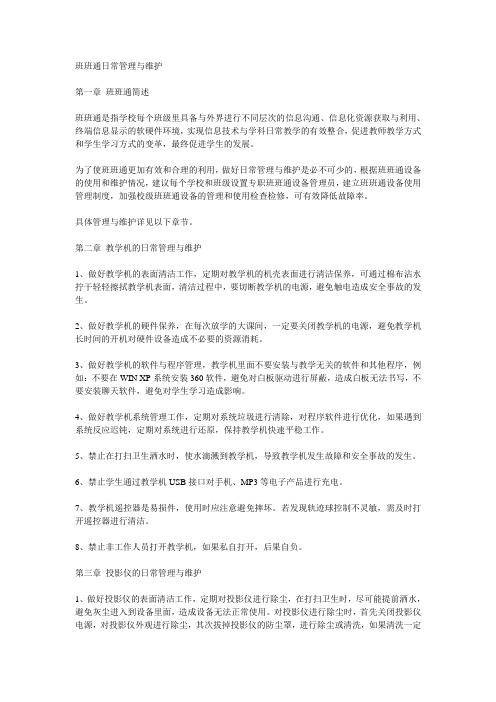
班班通日常管理与维护第一章班班通简述班班通是指学校每个班级里具备与外界进行不同层次的信息沟通、信息化资源获取与利用、终端信息显示的软硬件环境,实现信息技术与学科日常教学的有效整合,促进教师教学方式和学生学习方式的变革,最终促进学生的发展。
为了使班班通更加有效和合理的利用,做好日常管理与维护是必不可少的,根据班班通设备的使用和维护情况,建议每个学校和班级设置专职班班通设备管理员,建立班班通设备使用管理制度,加强校级班班通设备的管理和使用检查检修,可有效降低故障率。
具体管理与维护详见以下章节。
第二章教学机的日常管理与维护1、做好教学机的表面清洁工作,定期对教学机的机壳表面进行清洁保养,可通过棉布沾水拧干轻轻擦拭教学机表面,清洁过程中,要切断教学机的电源,避免触电造成安全事故的发生。
2、做好教学机的硬件保养,在每次放学的大课间,一定要关闭教学机的电源,避免教学机长时间的开机对硬件设备造成不必要的资源消耗。
3、做好教学机的软件与程序管理,教学机里面不要安装与教学无关的软件和其他程序,例如:不要在WIN XP系统安装360软件,避免对白板驱动进行屏蔽,造成白板无法书写,不要安装聊天软件,避免对学生学习造成影响。
4、做好教学机系统管理工作,定期对系统垃圾进行清除,对程序软件进行优化,如果遇到系统反应迟钝,定期对系统进行还原,保持教学机快速平稳工作。
5、禁止在打扫卫生洒水时,使水滴溅到教学机,导致教学机发生故障和安全事故的发生。
6、禁止学生通过教学机USB接口对手机、MP3等电子产品进行充电。
7、教学机遥控器是易损件,使用时应注意避免摔坏。
若发现轨迹球控制不灵敏,需及时打开遥控器进行清洁。
8、禁止非工作人员打开教学机,如果私自打开,后果自负。
第三章投影仪的日常管理与维护1、做好投影仪的表面清洁工作,定期对投影仪进行除尘,在打扫卫生时,尽可能提前洒水,避免灰尘进入到设备里面,造成设备无法正常使用。
对投影仪进行除尘时,首先关闭投影仪电源,对投影仪外观进行除尘,其次拔掉投影仪的防尘罩,进行除尘或清洗,如果清洗一定要在晾干之后再安装到投影仪,最后打开投影仪的面板,取出投影仪的灯泡,进行除尘,取出灯泡的过程中一定要小心谨慎,避免灯泡被划伤损坏,除尘完毕后对投影仪的各个部件螺丝进行检查,保证各个部件的牢固,安装好投影仪后,通过调整托盘的螺丝,使投影仪透出的图像达到最佳效果。
班班通日常管理维护

得随意搬出教室。
八、每间“班班通”设备配备的班级以学期为单位填写《伽师县 中小学“班班通”设备使用记录登记表》,以便随时查阅。
“班班通”设备的启动与关闭
一、启动
1. 打开机柜柜,按下机柜内插线板开关(开); 2. 按下计算机主机电源开关(开); 3.按下液晶电视机背面电源按钮(叶晶晶电视机指示灯常亮,表示在待机状态, 按下电源按钮后,指示灯闪亮并搜素信号,信号搜素到后电视机屏幕显示与 桌面同一个画面,同时指示灯熄灭)。 ❶
❷
❸
注意:电源开关千万不要频繁的按下,开与关的时间间隔不少于1分钟左右。
“班班通”设备的启动与关闭
二、音量调节
通过系统桌面上的任务栏小喇叭或者液晶电视机背面的音量按钮 可以调节音量大小。
“班班通”设备的启动与关闭
三、液晶电视节目源
液晶电视提供了电视、 数字电视、AV、分量输入、
VGA、HDMI等输入接口,我
伽师县中小学双语现代远程教育“班班通”县级培训系列教程
“班班通”日常管理和维护
“班班通”设备日常管理 “班班通”设备启动与关闭 “班班通”设备使用校级培训内容 “班班通”设备软件维护
“班班通”设备日常管理
目前,各中小学 “班班通”设备已安装调试完毕,并交付学校 使用。为确保正常运行和使用寿命,要做到管理好、维护好“班班通” 设备。 一、“班班通”设备是学校的固定资产,必须将其纳入学校固定 资产管理之中;要对“班班通”建设的备用配件和技术资料(触摸笔、 钥匙、线缆、随机光盘、说明书等)进行整理归档,由学校电教教师 统一保管。 二、班主任为本班“班班通”设备管理第一责任人,学校要形成
“班班通”设备管理责任书,与班主任签订设备管理责任书;班主任
要经常了解设备使用情况,如发现设备出现故障应及时汇报学校电教 教师并查明原因,软件故障由学校电教教师处理。
班班通基本使用及维护

连接
笔记
本电
脑
(VGA 口不支 持音频 传输)
基本操作
电源
音 频 输 入
音 频 输 出
插 有 线 话 筒
指示
灯,
(通电后 红色,按 开机键红 蓝闪烁, 开机后蓝
色,关机
后红色)
开关机键(轻
按一下开机,开机 后轻按一下休眠, 长按3-4秒关机)
贵州乾图宏业科技有限公司
常用端口介绍:
一体机电源开关(按下1通电,按 下0断电)
序中选择程序打开”点击确认会默认选择视频播放器,在点击确定就可以 进行播放文件。
贵州乾图宏业科技有限公司
12.U盘的使用:
基本操作
A.电脑开启的情况下,老师将自带的U盘插入前置
任
选一接口上,即可在内置电脑中打开,点击windows下的“双击我的电脑
-点击对应U盘打开。
B.安全退出U盘:点击电脑界面右下角的三角图标 在点击 选择“弹出”。
7、智能亮度功能的作用
•点击 ,设置打开
,即可进行书写手势擦除,书写屏幕自动变暗功能
8、板书内容如何进行课堂的存储和课后的存储
•将自带的U盘插入前置的
USB接口上,屏幕侧边菜单的音量图标 的下面
会多出一个保存的图标 ,点击此图标会弹出二级菜单,请选择点击 进入U盘
分层存储画面,选择
进行背景和书写字合成存储,同样可以保持电脑的批注画
符号,
贵州乾图宏业科技有限公司
13.安装鼎易教学助理
基本操作
插入装有鼎易教学助理的U盘>双击打开鼎易教学助理软件>根据 提示点击“下一步”>英文选择“Next”>出现此画面时选择
在点next>
“班班通”设备的维护

关机:关闭电脑→用电视上的 待机键或遥控器上的待机键关闭→
关闭电视电源开关→断开电源。
交互式一体机的日常使用及维护
2、在使用中尽量不要让电视 长时间显示同一画面。等离子电视 长时间使用都会发生屏幕局部灼伤 的现象;液晶电视长时间使用有可 能导致某些LCD像素过热,进而造 成内部烧坏,而这种损伤是永久性
交互式一体机的简单故障排除
触摸无反应
原因 触摸屏幕驱动安装错误 纠正措施 重新安装驱动程序
安装了多个不同品牌触摸屏 卸载计算机中所有触摸屏驱 驱动,软件冲突 动,重新安装驱动程序
触摸屏信号线发生故障 计算机操作系统发生故障 重新连接或联系经销商 重装系统或联系经销商
交互式一体机的简单故障排除
触摸屏幕双击不灵敏
“班班通”设备的维护
交互式一体机的特点
+
+
+ +
+
交互式电视一体机
交互式一体机的日常使用及维护
1、掌握正确的开关机顺序: 开机:接通电源→打开电视电 源开关(因班班通设备的电源开关 多在背面,不易按到,所以打开电 源开关后很少关闭)→按下电视上 的待机键或遥控器上的待机键开关
进入待机状态→打开电脑开关。
的;背投电视机在长时间连续显示
静止的标志或线条后会造成屏幕焦 烧现象。
交互式一体机的日常使用及维护
3、电视机尽量不要长时间工 作,在不使用的时候要关闭显示器 (直接将电源切断,不要仅限于遥 控器的关闭状态),在保证正常观 看的情况下,不要将电视机开的太 亮,建议教室的前面窗户要安装窗
帘遮光,关闭后加上电视套或将配
在电脑影像输入模式下电脑 未开机 电脑和电视视频连接线松动 图像的亮度及对比度设置过 大或过小
学校班班通维护制度

一、总则为了确保学校班班通系统正常运行,提高教育教学质量,保障师生安全,特制定本制度。
二、维护职责1. 学校信息化管理部门负责班班通系统的整体规划、建设、维护和管理。
2. 班主任负责本班班班通设备的日常管理和使用,确保设备正常运行。
3. 教师在使用班班通设备时,应遵守操作规程,爱护设备,发现故障及时报告。
4. 学生在使用班班通设备时,应遵守学校规章制度,爱护设备,不随意拆卸、损坏。
三、维护内容1. 硬件设备维护(1)定期检查班班通设备,包括电脑、投影仪、音响等,确保设备正常运行。
(2)发现设备故障,及时联系维修人员,尽快修复。
(3)定期清理设备灰尘,保持设备清洁。
2. 软件维护(1)定期更新班班通系统软件,确保系统稳定运行。
(2)对教师进行软件操作培训,提高教师使用班班通设备的技能。
(3)定期备份班班通设备数据,防止数据丢失。
3. 网络维护(1)确保班班通设备接入网络的稳定性,保障网络畅通。
(2)定期检查网络设备,发现故障及时修复。
(3)对网络进行安全防护,防止病毒、恶意软件等对班班通系统造成威胁。
四、维护流程1. 班主任发现班班通设备故障,及时向学校信息化管理部门报告。
2. 学校信息化管理部门接到报告后,立即安排维修人员进行检查、维修。
3. 维修完成后,班主任对设备进行验收,确认设备恢复正常。
4. 学校信息化管理部门对维修情况进行记录,并对维修人员进行考核。
五、奖惩措施1. 对认真履行维护职责、保障班班通系统正常运行的个人和部门给予表彰和奖励。
2. 对违反本制度,造成班班通系统故障、数据丢失等后果的个人和部门,依法依规追究责任。
六、附则1. 本制度自发布之日起实施。
2. 本制度由学校信息化管理部门负责解释。
3. 本制度如有未尽事宜,由学校信息化管理部门根据实际情况进行修改和完善。
- 1、下载文档前请自行甄别文档内容的完整性,平台不提供额外的编辑、内容补充、找答案等附加服务。
- 2、"仅部分预览"的文档,不可在线预览部分如存在完整性等问题,可反馈申请退款(可完整预览的文档不适用该条件!)。
- 3、如文档侵犯您的权益,请联系客服反馈,我们会尽快为您处理(人工客服工作时间:9:00-18:30)。
“班班通”维护方法
软件维护:在实际使用过程中软件出现故障的比较多,本次培训从系统U盘的制作到系统安装作祥细介绍:
1、启动盘制作(以U盘为例,)。
将U盘插入电
脑,打开文件夹下面的。
点击“一键制作成USB启动盘”。
软件将自动完成启动U盘的制作。
制作完成后软件会提示制作成功。
打开U盘,这时U盘会自动生成一个名为“GHO”的
文件夹,将文件复制到名为“GHO”的文件夹下面。
2、将U盘插入电脑,开机后按键盘上的“F11”
键,选择U盘启动,如图(显示名称与U 盘品牌名称一直一般是第二个)
按上下键移动光标选择完成按回车键确认。
出现以下界面后选择第一项和第二项均可
等电脑进入PE系统后会自动弹出一个对话框,选择还原盘为“C:”直接单击确定。
(如下图)
确认后出现以下界面
当进度条跑到100%后重新启动电脑,电脑会自动完成系统安装的工作。
(期间不能断电或开关机)。
3、安装电脑驱动程序:首先安装
软件,电脑桌面出现图标,双击打开如图
4、单击本机驱动,在需要安装驱动的设备后面单击“立即更新”,电脑会自动安装好驱动(电脑要确定能上网)。
5、安装大屏备授课软件,重启电脑后定位即可。
系统还原后不能正常启动的处理方法
1)首先制作启动U盘
2)开机按F11,选U盘启动,选择进入PE系统。
3)双击打开桌面上的“系统引导修复”。
选择你需要修复的分区(主要是修复C盘)
4)用鼠标单击C(也可以直接按键盘上的C键),出现如图所示,
再次单击“开始修复”(也可以按键盘上的1键),系统会
自动完成修复程序,并提示修复成功,然后重启电脑即可。
6、电脑硬件故障排除
故障1、电脑能通电,CPU风扇能正常转动,但无法显示。
这种情况要先把内存拔下来开机后听声音,如果没有任何
报警声音一般为主板坏,如果有报警声说明CPU已经工作
正常,这时可以内存重插或更换内存试一下。
如果故障依
旧同样是主板问题。
(注意花屏故障与内存和主板有关,内
存占7成,主板占3成)
故障2、电脑直接不通电,这时可以把电源上的绿线和黑线
短接,如果电源风扇不转则肯定是电源坏,反之一般情况
为主板坏。
故障3、能正常显示进系统,用一段时间会自动重启或死机
等,这种情况观察电源风扇和CPU风扇,如果不转的要马
上更换,有灰尘的要及时清洁。
故障4、能正常显示,但进不了系统。
重装系统后仍然不能
重新进入系统或直接无法安装系统的这种情况首先要检查
硬盘(尤其是用U盘引导进入PE系统特别慢的),检测硬
盘主要通过MHDD软件来进行测试。
首先用U盘引导电脑,进入如图所示页面,选择第6项进入MAXDOS工具箱。
选择第1项或第2项均可,这里我们选择第一项,后面遇到要选择的我们都选第一项然后回车
直接输入MHDD然后回车,按SHIFT+F3,出现如图所示画面,选择需要扫描的设备。
这里显示的1、3、5、6、8、10、12表示的是接在电脑上存储设备的序号
本机硬盘所在的序号是6,直接输入6回车,连续按两次
F4键,软件就会对硬盘扇区进行扫描(如下图所示),我们把读盘时间大于50MS的扇区叫做坏道。
如果坏道只有几
个而且在20%以下,这种情况一般影响不大,可以将就使用,如果坏道在20%以上,这台电脑可能就会出现装不了系统,死机,蓝屏、装系统时速度很慢或装了系统用不了几天就坏了的情况,这种情况只能换硬盘。
7、白板故障的排除
白板的好坏主要通过软件来判断,在电脑显示屏右下角点向上三角图标出现如图
把鼠标光标移到上面单击
右键,选择配置。
出现如图所
示对话框
在“多点红外测试”前面的小方框上打√,然后单击确定。
然后再次右
击图标,选择
上面的“多点红外测试”,出现如图1所示对话框,单
击开始会出现如图2所示对话框,从0-19号可以看出所有圆圈没有闪红灯,表示该白板在“定位”的时候不会出现问题,但是在图的左边的波形可以发现有三根红色竖条,这种情况一般是因为红外接收管损坏导致的,该白板可能在书定的时候会出现断笔的情况。
图1
图2
单击“发射管信息“可以看出闪红灯的位置就是接收管损坏的位置
如果打开软件发现屏幕上有水印触摸不准,首先检查软件是否运行(如果没有运行在右下角就不会出现蓝色的小电脑),这时我们可以如图解决:
其次还有一种情况就是在图标上有一个红色的叉(如图)
这种情况下如果没有触摸,可以切换到安装检查触摸。
班班通定位处理方法
班班通声音处理方法。
